Im Operator-Portal können Sie Partner erstellen und die Einstellungen konfigurieren, damit die Partner eine Kundengruppe selbsttätig verwalten können.
Voraussetzungen
Nur Operator-Superuser, Standard- und Business Specialist-Operatoren können einen neuen Partner erstellen.
session.options.disableCreateEnterpriseProxy auf „True“ setzen. Sie können diese Option verwenden, wenn
SASE Orchestrator die Nutzungskapazität überschreitet.
Prozedur
- Melden Sie sich beim VMware SASE Orchestrator als Operator-Benutzer an. Navigieren Sie im Operator-Portal zu Kunden und Partner (Customers & Partners) > Partner verwalten (Manage Partners) und klicken Sie dann auf Neuer Partner (New Partner).
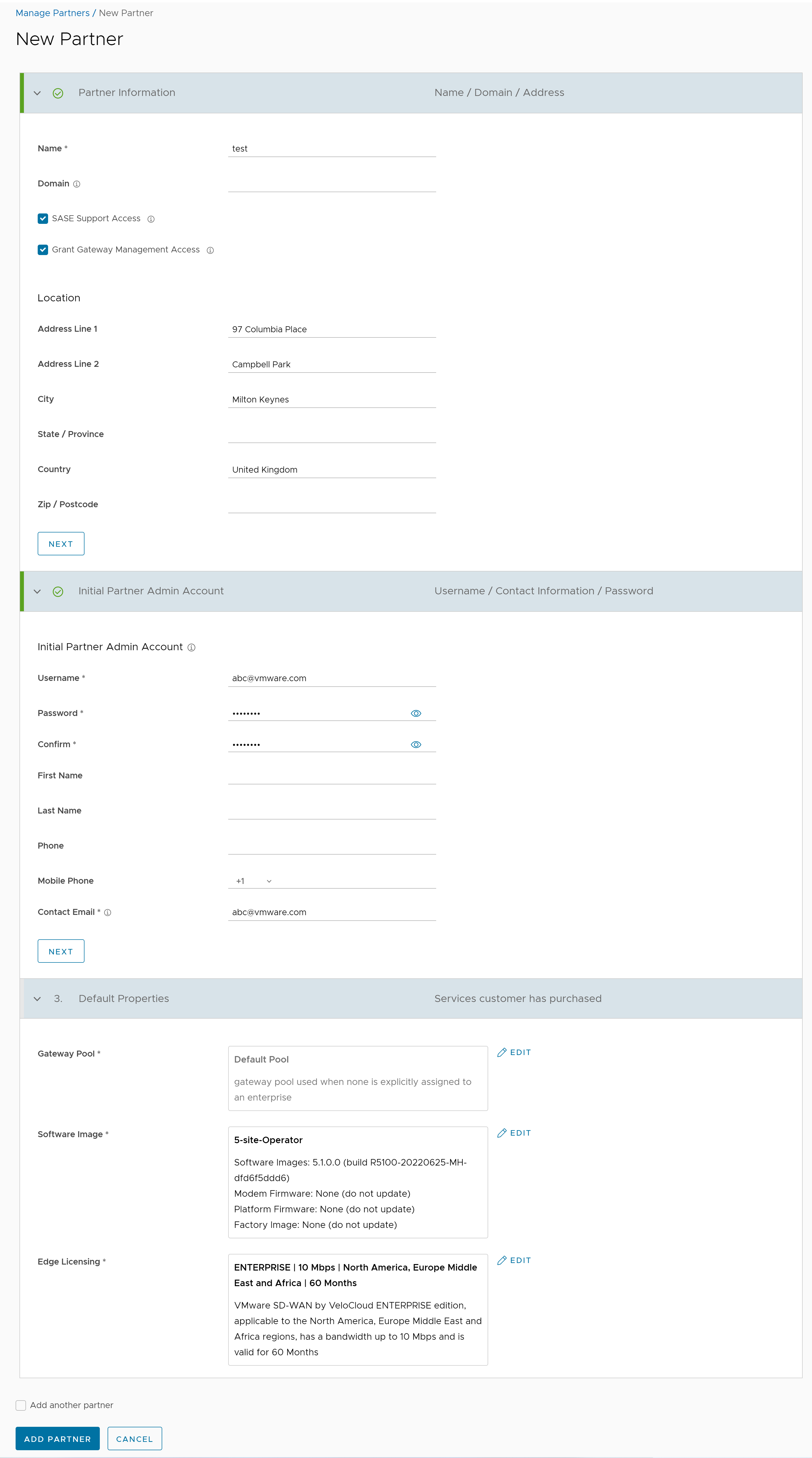
- Geben Sie auf der Seite Neuer Partner (New Partner) die folgenden Details ein:
Hinweis: Klicken Sie auf Weiter (Next), um zum nächsten Abschnitt auf der Seite zu gelangen. Die Schaltfläche Weiter (Next) wird nur aktiviert, wenn Sie alle obligatorischen Details in jedem Abschnitt eingeben.
Option Beschreibung Partnerinformationen (Partner Information) Name Geben Sie den Namen des Partners ein. Domäne (Domain) Geben Sie den Domänennamen des Partners ein. Zugriff auf SASE-Support (SASE Support Access) Diese Option ist standardmäßig ausgewählt und gewährt Zugriff auf den VMware-Support zum Anzeigen und Konfigurieren der Einstellungen des Partners sowie zum Beheben von Problemen bei diesen Einstellungen. Zugriff auf Gateway-Verwaltung erteilen (Grant Gateway Management Access) Aktivieren Sie das Kontrollkästchen, damit der Partner die Gateways erstellen und verwalten kann. Standort (Location) Geben Sie relevante Adressdetails in den entsprechenden Feldern ein. Administratorkonto für anfängliche Partner (Initial Partner Admin Account) Benutzername (Username) Geben Sie den Benutzernamen im Format [email protected] ein. Kennwort (Password) Geben Sie ein Kennwort für den Partner ein. Hinweis: Ab Version 4.5 wird die Verwendung des Sonderzeichens „<“ im Kennwort nicht mehr unterstützt. Wenn Benutzer das Sonderzeichen „<“ bereits in früheren Versionen in ihren Kennwörtern verwendet haben, muss es entfernt werden, um Änderungen an der Seite speichern zu können.Bestätigen (Confirm) Geben Sie das Kennwort erneut ein. Vorname, Nachname, Telefon, Mobiltelefon (First Name, Last Name, Phone, Mobile Phone) Geben Sie relevante Details in die entsprechenden Felder ein. E-Mail des Kontakts (Contact Email) Geben Sie die E-Mail-Adresse ein. Die Alarme zum Dienststatus werden an diese E-Mail-Adresse gesendet. Standardeigenschaften (Default Properties) Gateway-Pool (Gateway Pool) Klicken Sie auf Hinzufügen (Add), um den SD-WAN Gateway Pool in der verfügbaren Liste auszuwählen. Nach dem Hinzufügen der SD-WAN Gateway Pools können Sie auf Bearbeiten (Edit) klicken, um die Pools hinzuzufügen oder zu entfernen.
Weitere Informationen zu SD-WAN Gateway Pools finden Sie unter Verwalten von Gateway-Pools.
Software-Image (Software Image) Klicken Sie auf Hinzufügen (Add), um das Software-Image in der verfügbaren Liste auszuwählen. Nach dem Hinzufügen des Software-Images können Sie auf Bearbeiten (Edit) klicken, um die Images hinzuzufügen oder zu entfernen. Weitere Informationen zu Software-Images finden Sie unter Firmware und Software-Images mit der neuen Orchestrator-Benutzeroberfläche.
Edge-Lizenzierung (Edge Licensing) Klicken Sie auf Hinzufügen (Add), um die SD-WAN Edge-Lizenzen in der verfügbaren Liste auszuwählen. Nach dem Hinzufügen der Lizenzen können Sie auf Bearbeiten (Edit) klicken, um die Lizenzen hinzuzufügen oder zu entfernen. Diese Option ist nur verfügbar, wenn der Wert der session.options.enableEdgeLicensing-Systemeigenschaft auf „true“ festgelegt ist.Hinweis: Die Lizenztypen können auf mehreren VMware SD-WAN Edges verwendet werden. Es wird empfohlen, den Partnern Zugriff auf alle Lizenztypen zu erteilen, die der zugehörigen Edition und Region entsprechen. Weitere Informationen finden Sie unter Edge-Lizenzierung. - Aktivieren Sie das Kontrollkästchen Weiteren Partner hinzufügen (Add Another Partner), um einen anderen neuen Partner zu erstellen, oder klicken Sie direkt auf die Schaltfläche Partner hinzufügen (Add Partner).
Der Name des neuen Partners wird auf der Seite Partner verwalten (Manage Partners) angezeigt. Sie können auf den Namen des Partners klicken, um zum Partnerportal zu navigieren und dem Partner weitere Konfigurationen hinzuzufügen. Weitere Informationen finden Sie unter Konfigurieren von Partnern.